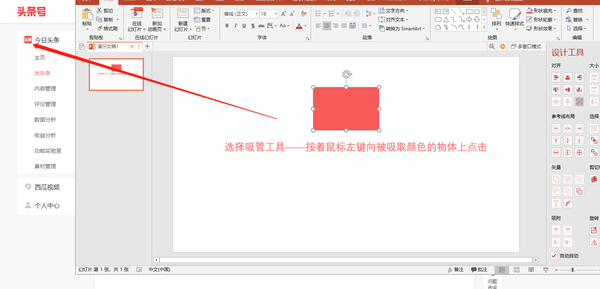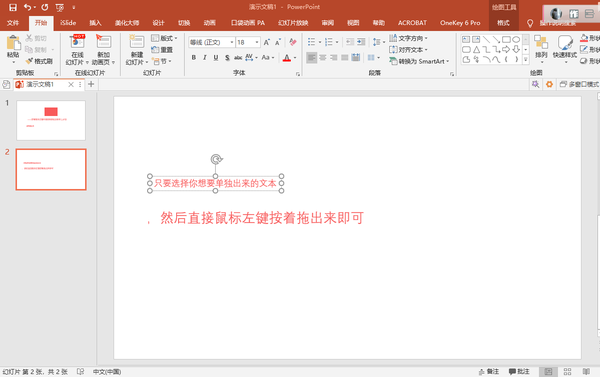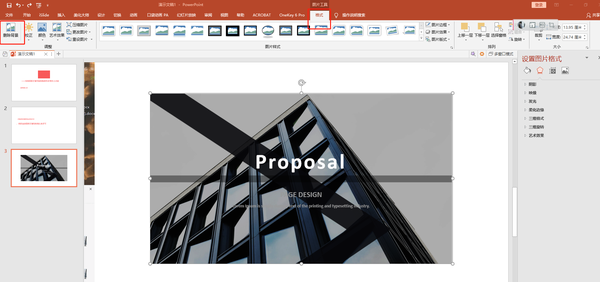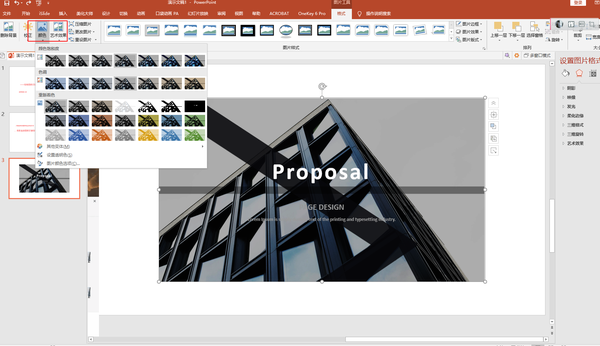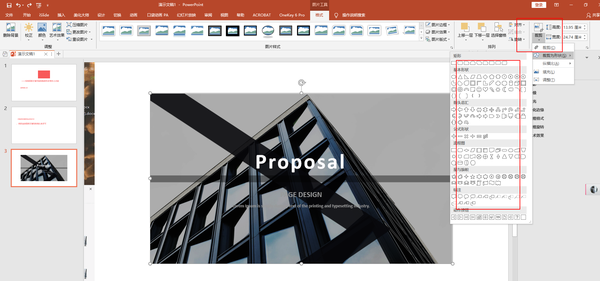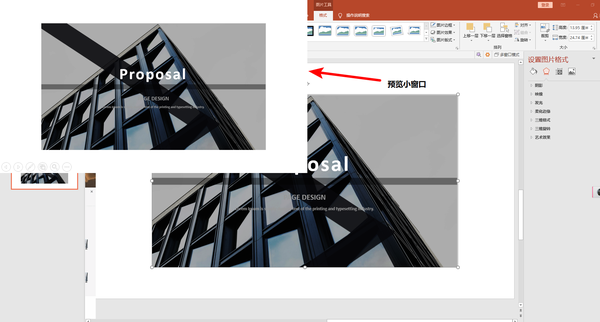如何将ppt讲好的技巧(如何做好ppt技巧)
不管是做什么设计,技巧总是能让你快人一步。今天蘑菇给大家说几个PPT中非常实用,却很多人不知道的技巧!记得关注蘑菇哦!
吸取PPT之外的颜色
PPT加入了取色器工具,给PPT制作带来很大的方便,但是很多小伙伴会发现似乎只能吸取PPT中的颜色?其实是可以的。
选择吸管工具后——按着鼠标左键不放——拖至想要吸取的物体上。
这里是吸取了今日头条LOGO的红色,小伙伴赶快自己试试吧。
快速拆分文本
对于多段的文字,有些时候我们需要将其拆分成多个独立的文本框,再不知道这个之前蘑菇都是剪切,黏贴这么过来的……自己想想你是不是这样的(鬼脸)
我们只需要选择你想要独立出来的文本,然后鼠标左键安置拖出来就可以了……是不是超级简单呢。
图片的几种处理
◆◆◆
图片是PPT中最为常用的一种元素,在PPT制作过程,图片的巧妙使用可以大大提升PPT整体的视觉效果。PPT高手通常对图片的处理方法有三类:
❶去背景:选中图片——【格式】——【删除背景】,操作界面如下
❷变色:改变图片的颜色,选中——【格式】——【变色】,界面操作如下:
❸裁剪:对图片进行裁剪,多种形状按需裁切。选中——【格式】——【裁剪】——【裁剪为形状】,界面操作如下:
小窗播放预览PPT
全屏预览和修改不能同时进行?很多软件都是有实时预览功能的,PPT也不例外,我们在点击右下角播放按钮的同时按着ALT键,就会显示出一个实时预览窗口啦,不需要的时候右键点击预览窗口关闭即可。界面操作如下
隐藏的快捷键F4
有一个不得不提的隐藏快捷键——F4键,可以说是最强大的快捷键之一。那么它的作用是什么呢?作用:重复上一动作。上一个我们不管进行了什么常规操作,点击F4都会重复。
比如说我复制粘贴了一个圆形,点击F4就是再重复一次复制粘贴的动作。
而且是等距的,另外F4就相当于一个快捷的格式刷。所以文字、字号、字体、加粗、颜色、阴影、行距等等。不仅适用于文字,形状,两个形状的设置,甚至是排列中的对齐和旋转都可以用F4来进行复制。
当然还可以处理表格,比如增加表格的行数,合并单元格,更改颜色等。具体更加细致的用法就不再这里赘述了,小伙伴们有兴趣可以自己试一下!